- AltoQi Suporte
- Hidrossanitário
- Cadastro | Exemplos práticos para a rede Hidráulica
-
QiOnboarding
-
Instalação e Setup das Soluções AltoQi
- Requisitos de Sistema Operacional e Compatibilidade
- Antivírus
- Recursos Gráficos e Placa de Vídeo
- Instalação & Acesso por Login Integrado
- Reinstalação dos programas
- Versões demonstrativas
- Instalação & Acesso por Chave de Ativação EID | Em migração
- Versões anteriores | Ativação dispositivo físico (USB) - Proteção HASP
-
Atendimento Setup e Suporte AltoQi
-
Interoperabilidade BIM
-
AltoQi Education
-
Novidades de Release
-
AltoQi Eberick
- Interface
- Criação, abertura e salvamento de projetos
- Pavimentos e níveis intermediários
- Desenhos e Arquitetura
- Desenhos e Arquitetura | Interoperabilidade BIM
- Pilares | Lançamento
- Pilares | Erros e Avisos
- Pilares | Dimensionamento e Detalhamento
- Vigas | Lançamento
- Vigas | Erros e Avisos
- Vigas | Dimensionamento e Detalhamento
- Lajes | Lançamento
- Lajes | Erros e Avisos
- Lajes | Dimensionamento
- Lajes | Detalhamento
- Fundações | Lançamento
- Fundações | Erros e Avisos
- Fundações | Dimensionamento e Detalhamento
- Cargas
- Escadas
- Escadas | Exemplos de Lançamento
- Reservatórios
- Reservatórios | Exemplos de lançamento
- Paredes de contenção
- Muros de Arrimo
- Elementos genéricos e metálicos
- Protensão
- Estruturas Pré-Moldadas
- Estruturas Pré-Moldadas | Erros e Avisos
- Processamento
- Análise da estrutura
- Estabilidade global
- Deslocamentos e durabilidade
- Planta de fôrma e locação
- Pranchas e detalhamentos
- Configurações
- Outros
-
AltoQi Builder
- Interface
- Criação, abertura e salvamento de projetos
- Desenhos e Arquitetura
- Desenhos e Arquitetura | Recursos de CAD
- Referências externas
- Configurações
- Cadastro
- Avisos e Indicações
- Geral
- Simbologias
- Condutos
- Níveis de desenho
- Colunas
- Pavimentos
- Peças
- Exportação/Importação IFC
- Impressão/Exportação
- Projetos multidisciplinares
- Visão 3D
- Cortes, detalhes e esquemas
- Relatórios
- Pranchas
- Controle de revisões
- Outros
-
AltoQi Visus
-
Alvenaria
-
Elétrico
- Lâmpadas e comandos | Lançamento
- Tomadas | Lançamento
- Quadros | Lançamento
- Condutos | Lançamento
- Pontos em geral | Lançamento
- Quadros | Operações
- Circuitos | Operações
- Condutos | Operações
- Fiação | Operações
- Fiação | Configurações
- Dimensionamento
- Erros de dimensionamento
- Erros e Avisos
- Quadros e Diagramas | Detalhamentos
- Legendas e Relatórios | Detalhamentos
- Cadastro
- Outros
- Módulo Fotovoltaico
-
AltoQi Visus Cost Management
- Versões AltoQi Visus Cost Management
- Licença do AltoQi Visus Cost Management
- Exportação dos modelos IFC
- Importação e manipulação dos Modelos 3D
- Propriedades BIM dos modelos 3D
- Propriedades BIM por fórmulas
- Estrutura analítica de projeto - EAP
- Filtro de extração de dados
- Lista de quantitativos
- Exemplos aplicados
- Orçamento
- Banco de dados
- Relatórios
- Módulo Visus Infraestrutura
- Modo de trabalho 2D
- Configurações
- Integrações
- Conteúdo para orçamento de obras
-
Editor de Armaduras
-
Hidrossanitário
- Projeto Sanitário | Lançamento
- Projeto Hidráulico | Lançamento
- Projeto Hidráulico | Rede de Alimentação
- Projeto Hidráulico | Reservatórios
- Peças
- Detalhamento
- Lançamento automático | Configurações e Cadastro
- Lançamento Automático | Hidráulico
- Lançamento Automático | Sanitário
- Unidades de tratamento
- Unidades de Tratamento | Dimensionamento
- Indicações de triângulo
- Dimensionamento
- Projeto Hidráulico | Verificação de Pressão
- Cadastro | Exemplos práticos para a rede Hidráulica
- Cadastro | Exemplos práticos para a rede Sanitária
- Colunas | Projeto Hidráulico
- Colunas | Projeto Sanitário e Pluvial
- Projeto Sanitário | Rede Pluvial
- Lançamento Hidráulico | Piscina
-
AltoQi Visus Collab
-
Gás
-
Incêndio
-
AltoQi Visus Workflow
-
SPDA
-
Cabeamento
-
AltoQi Visus Planning
-
Climatização
-
AltoQi Visus Bid
-
AltoQi Visus Tracking
-
AltoQi Visus Control Tower
Exemplo: Cadastro de clorador como elemento genérico do projeto hidráulico
A plataforma AltoQi Builder possibilita o lançamento de um elemento genérico para representar uma conexão que corresponde a um equipamento cuja finalidade é genérica.
Observação: A AltoQi possui também uma
Biblioteca de peças BIM exclusiva com dados de cálculo e simbologias fornecidas diretamente pelos fabricantes. Para mais informações, acompanhe o artigo
Como utilizar o cadastro disponível pelo Portal dos fabricantes?.
Tendo em vista a necessidade da informação sobre o cadastro e o lançamento do elemento genérico, criou-se os artigos abaixo:
- Exemplo: Cadastro de clorador como elemento genérico no projeto hidráulico
- Lançamento de clorador como elemento genérico no projeto hidráulico
Exemplo: Cadastro de clorador como elemento genérico do projeto hidráulico
Cadastro do Item
- Acesse a guia Arquivo, selecione a opção Cadastro e, na janela Cadastro, a aba Itens;
- Na janela Cadastro que será apresentada, acesse a aba Itens, procure pela classe de itens "Aparelho" e adicione um novo Grupo de itens, nomeando-o como "Clorador";
Observação: Para mais detalhes sobre o cadastro de itens, recomendamos a leitura do artigo
Como cadastrar um novo item no AltoQi Builder.
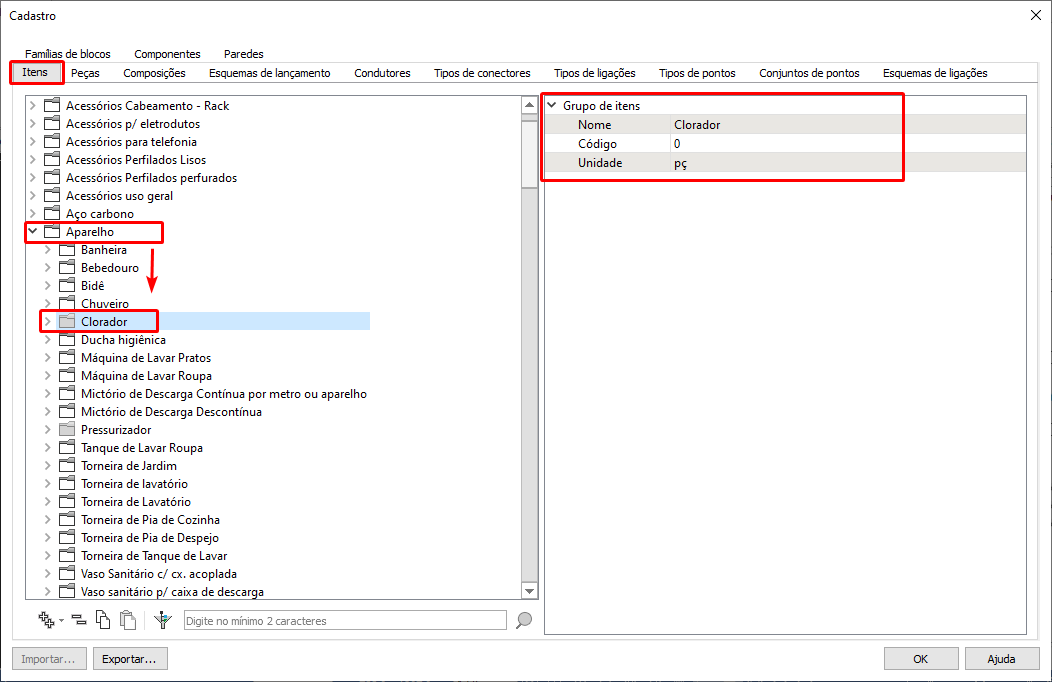
- Selecione o novo grupo de itens criado e clique no botão Adicionar (
 ) para adicionar um novo Item. Neste exemplo foi criado o item de 1.1/2", referente ao diâmetro da tubulação de conexão do Clorador.
) para adicionar um novo Item. Neste exemplo foi criado o item de 1.1/2", referente ao diâmetro da tubulação de conexão do Clorador.
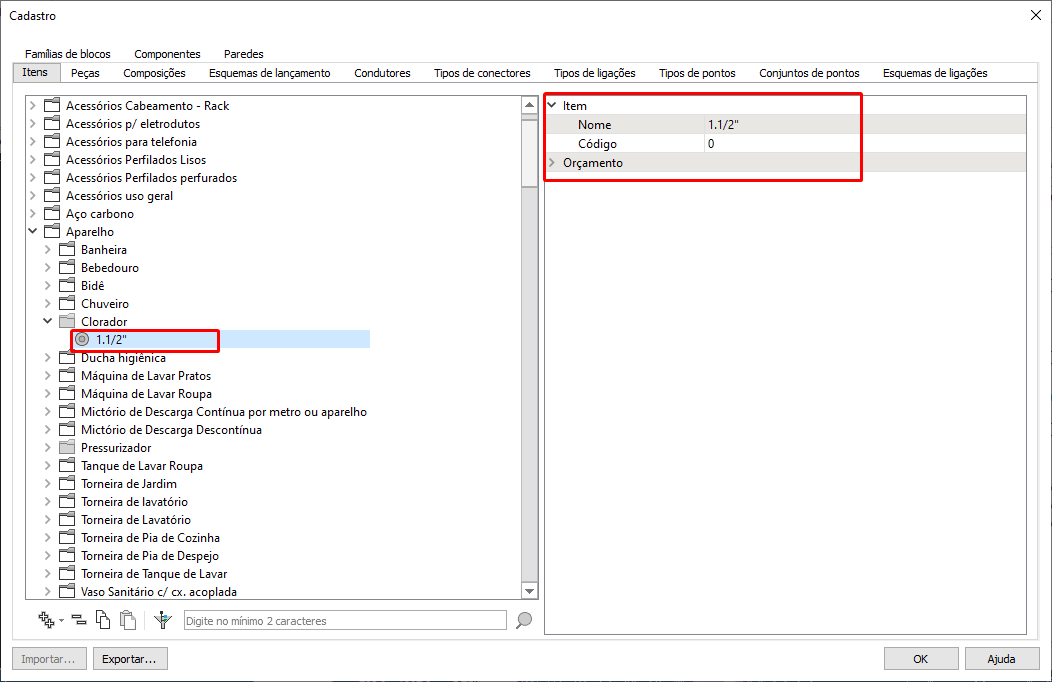
Cadastro da Peça
- Ainda na janela Cadastro, acesse a aba Peças, e crie uma nova classe de peças. Neste exemplo foi criada a classe de peças Clorador.
Observação: Para mais detalhes sobre o cadastro de classe e grupo de peças, recomendamos a leitura do artigo
Como cadastrar uma nova peça no AltoQi Builder.
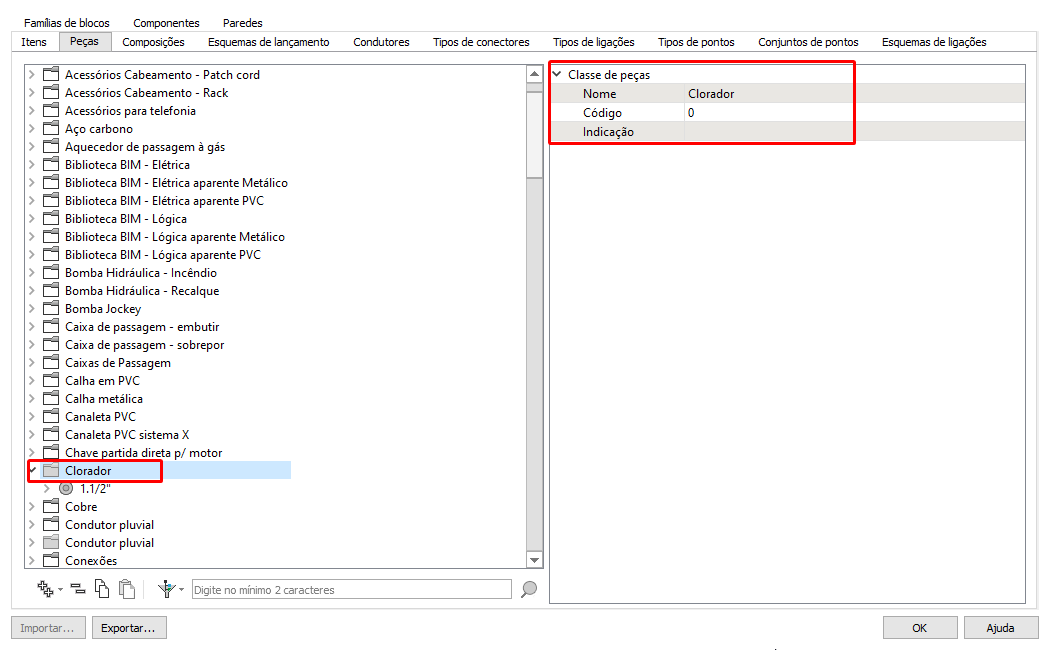
- Em seguida, crie um novo Grupo de peças para conexão. Neste exemplo, foi criado o grupo 1.1/2", referente ao diâmetro da tubulação de conexão do Clorador;
- Certifique-se que no grupo de peças criado o Tipo para a Seção esteja como Circular, o Tipo (Fair-Whipple-Hsiao para as Propriedades hidráulicas como Cobre ou plástico e o Projeto de aplicação definido como Sim para Hidráulico, conforme a figura abaixo.
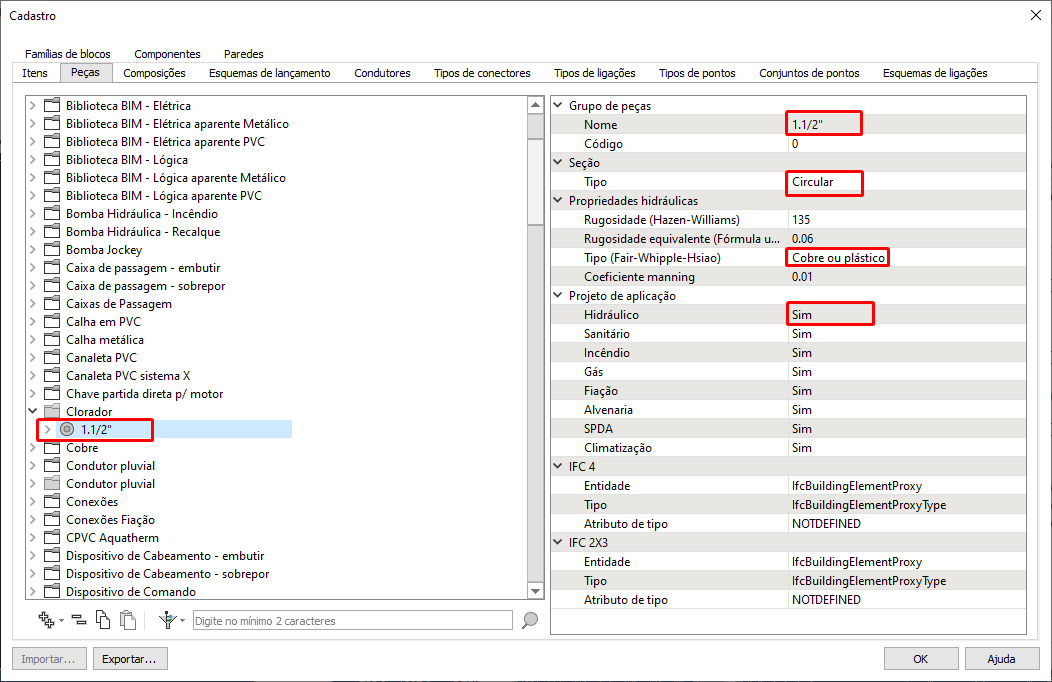
- Em seguida, ainda com o Grupo de peças selecionado, clique no botão Adicionar (
 ) para que seja adicionada uma nova Peça dentro deste Grupo de peças;
) para que seja adicionada uma nova Peça dentro deste Grupo de peças; - Preencha os campos de Peça (Nome, Descrição e Descrição simbologia) conforme a necessidade do projeto. Recomendamos a informação do modelo do aparelho e fabricante;
- No campo Itens associados, conforme artigo Como preencher o campo Itens Associados no cadastro de peças?, adicione o item cadastrado inicialmente no presente material seguindo os passos indicados na figura abaixo;
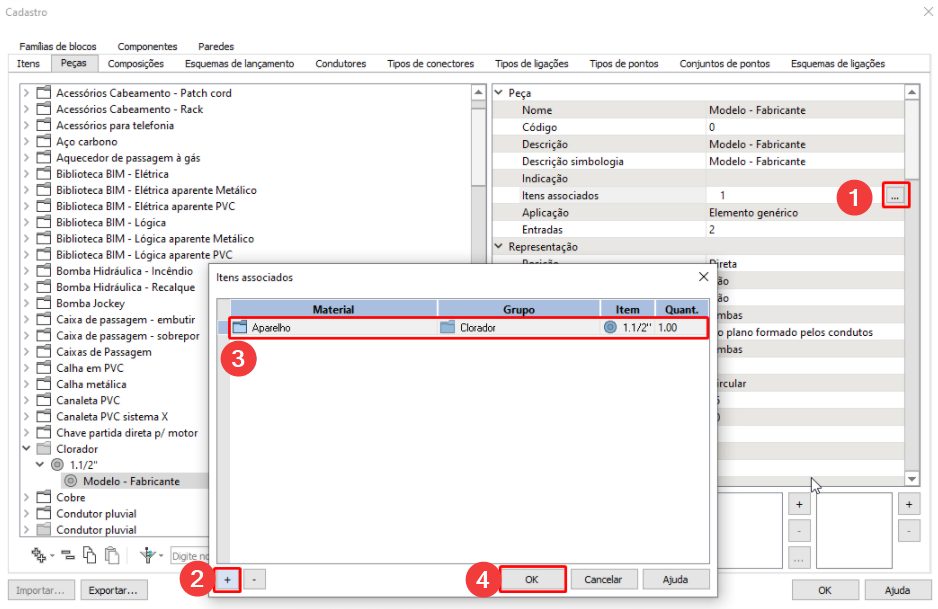
- No campo Aplicação, conforme artigo Como preencher o campo Aplicação no cadastro de peças?, defina Elemento genérico;
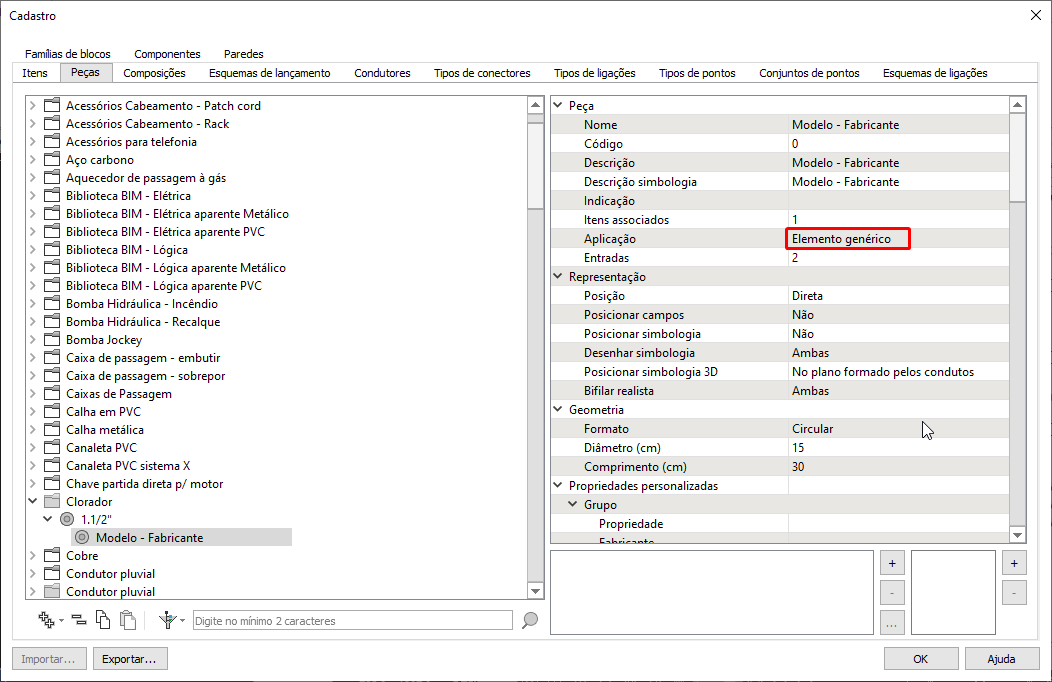
- No campo Entradas, conforme artigo Como preencher o campo Entradas no cadastro de peças?, defina o Diâmetro e o Ângulo para a Ligação de Entrada e de Saída das tubulações que estarão conectadas ao clorador. Neste exemplo, serão utilizados os dados da figura abaixo;
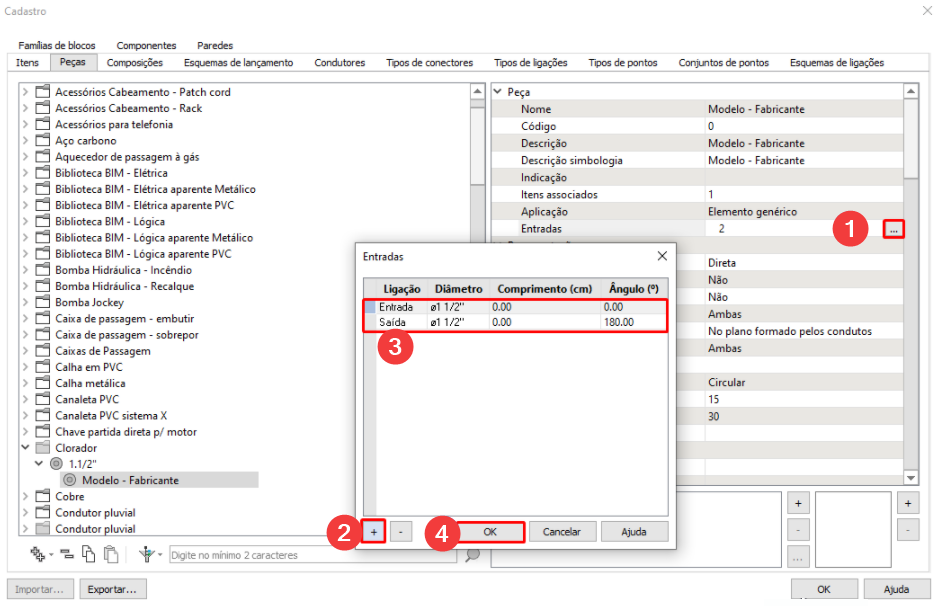
- Por fim, no campo Geometria, defina o Formato e a Dimensão que serão representadas na Visão 3D. Ressaltamos que as informações de geometria devem ser retiradas do manual técnico da peça.
- Circular: Determinar Diâmetro (cm) e Comprimento (cm). Para este exemplo, será utilizado o formato Circular pois é a geometria que se aproxima mais da realidade da peça (Clorador em linha).
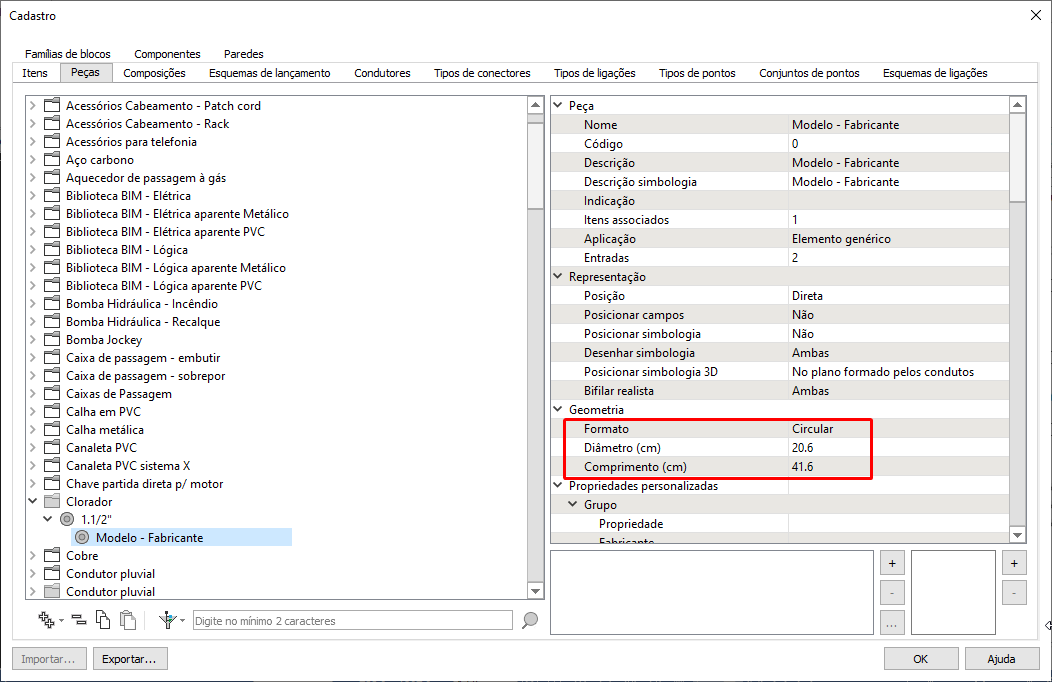
- Retangular: Determinar Largura (cm), Comprimento (cm) e Profundidade (cm).
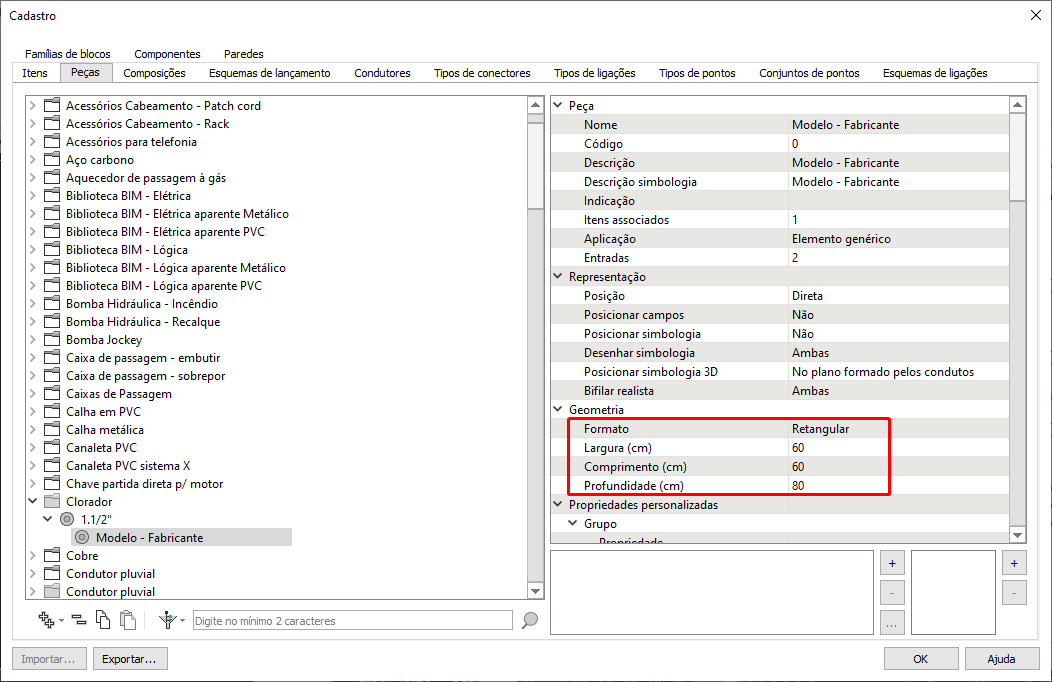
- Após preencher as informações de geometria, clique em OK.
Observação: Para realizar o lançamento de um elemento genérico, recomendamos o artigo
Lançamento de clorador como elemento genérico no projeto hidráulico.
Realizando os procedimentos descritos neste artigo será possível cadastrar um elemento genérico no AltoQi Builder.
